Anteckning
Åtkomst till den här sidan kräver auktorisering. Du kan prova att logga in eller ändra kataloger.
Åtkomst till den här sidan kräver auktorisering. Du kan prova att ändra kataloger.
Förutsättningar
En registrerad dator eller datorgrupp som ska köra de utlösta datorflödena. Datorer är fysiska eller virtuella enheter som används för att automatisera stationära processer. Med hjälp av datorgrupper kan du hantera flera datorer som en enhet och distribuera arbetsbelastningen vid automatisering.
Ett arbets- eller skolkonto.
En konfigurerad anslutning för datorflöden.
För att köra de utlösta datorflödena måste du ha lämplig licens (för bevakade körningar) eller ett obevakat tillägg (för obevakade körningar). Användaren som behöver ha rätt licens är skaparen av anslutningen.
Utlösa ett datorflöde från ett molnflöde
Utlösa ett datorflöde från ett molnflöde:
Gå till Power Automate och logga in med dina autentiseringsuppgifter.
Skapa ett nytt molnflöde som du senare använder för att utlösa ditt datorflöde. Det här flödet kan vara ett snabbt eller automatiskt molnflöde.
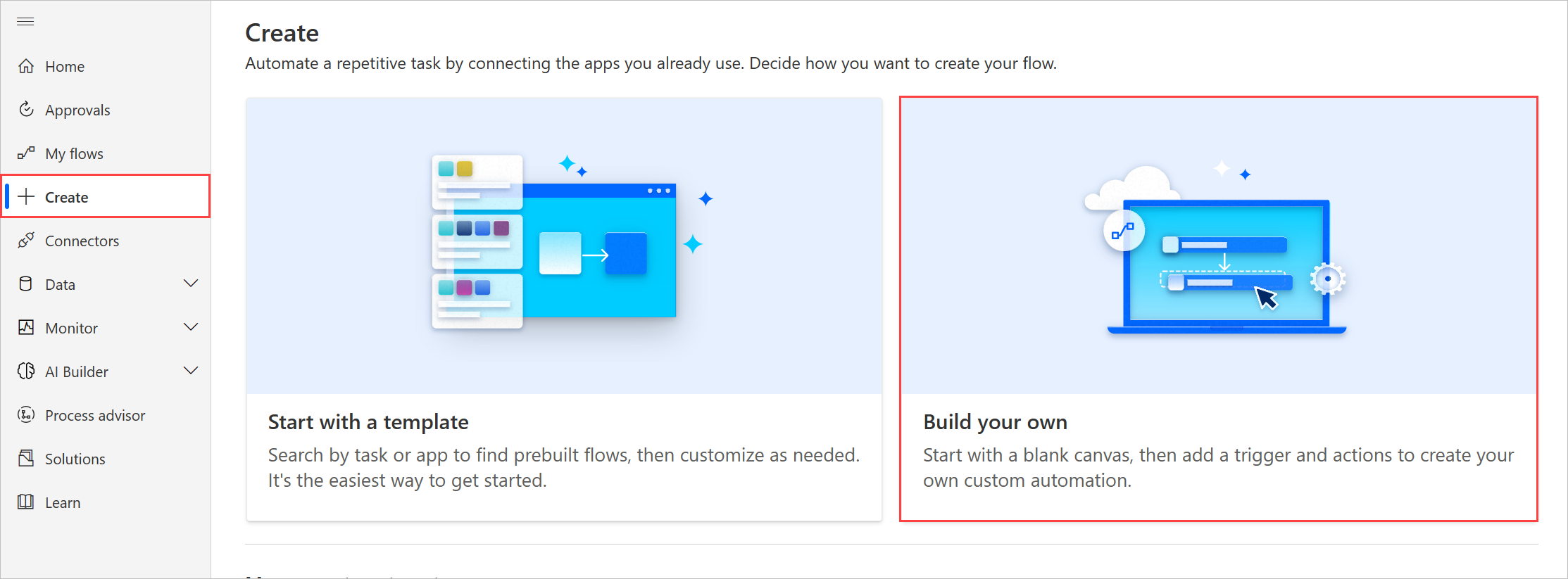
I följande exempel visas hur du skapar ett manuellt utlöst molnflöde. Det här steget kan skilja sig beroende på vilken typ av molnflöde du vill skapa.
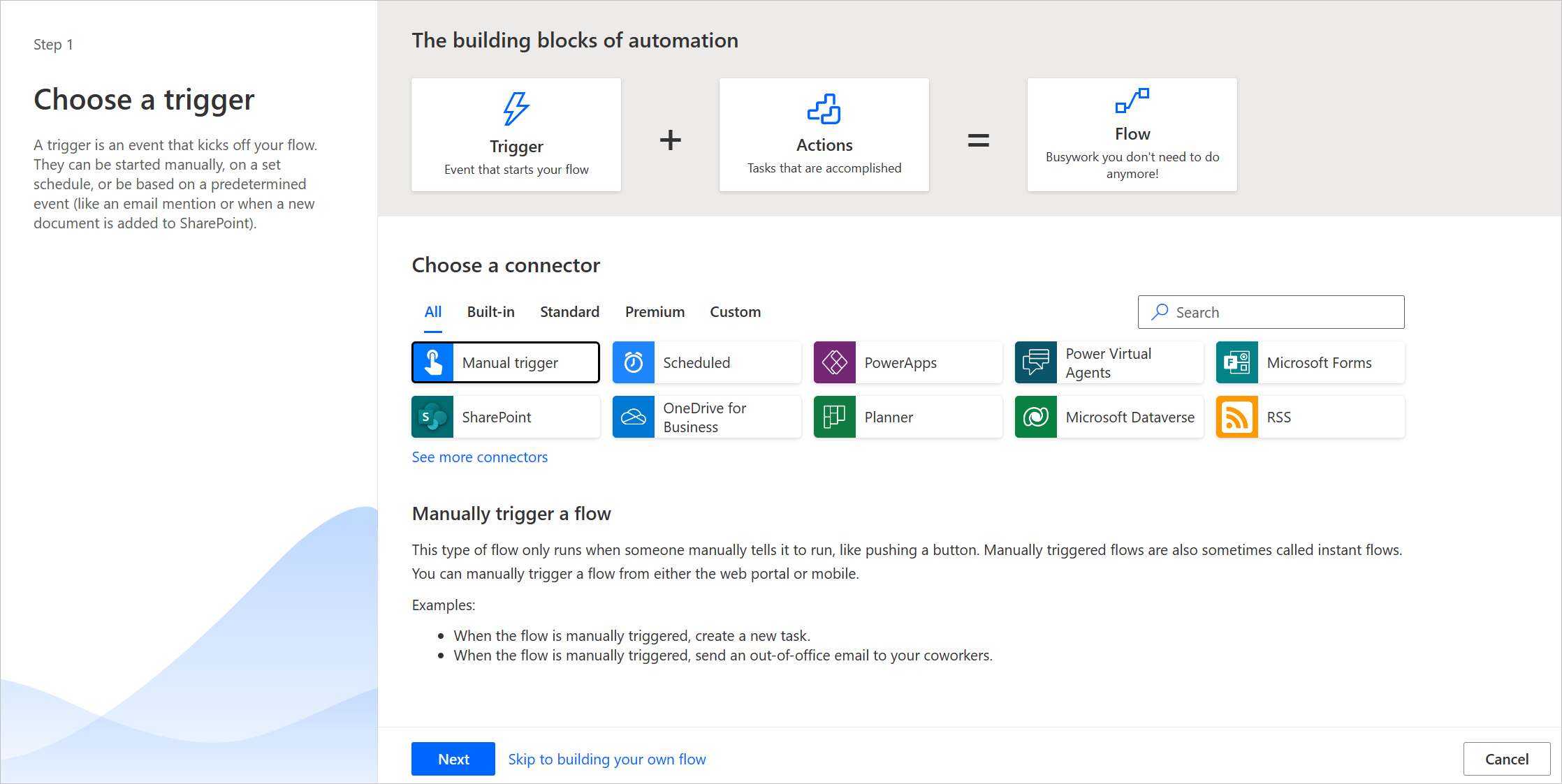
I molnflödesdesignern, välj + Nytt steg.
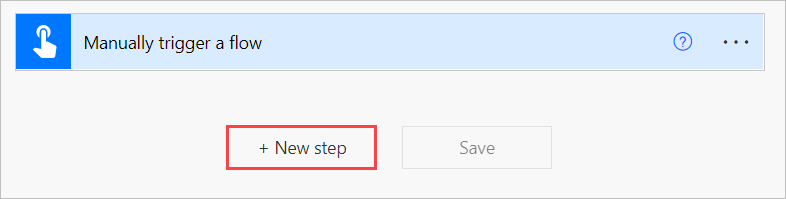
I dialogrutan Välj en åtgärd sök efter Power Automate för dator. Under Åtgärder, välj Kör ett flöde som byggts med Power Automate för dator.
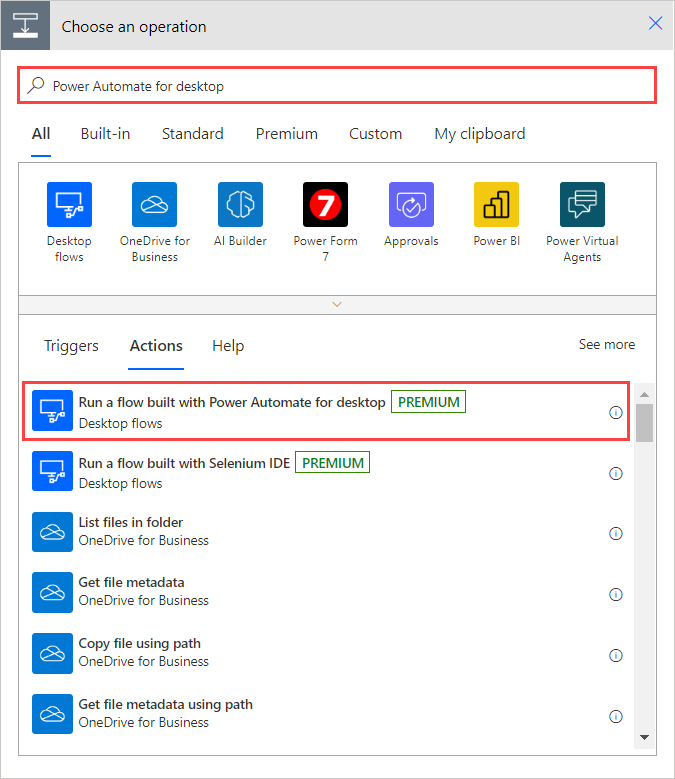
Om du inte redan har skapat en anslutningar för datorflöden uppmanas du att skapa en. Du hittar mer information om datorflödesanslutningar i Skapa anslutningar för datorflöden.
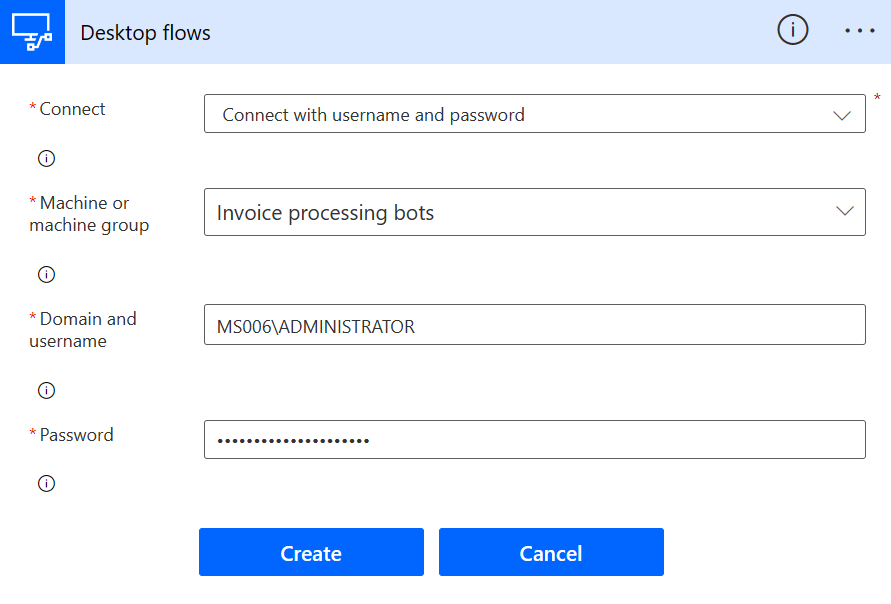
Ange önskat körläge (bevakat eller obevakat) för ditt datorflöde och välj Skapa ett nytt datorflöde i Datorflöde. Om du vill utlösa ett befintligt datorflöde väljer du namnet i stället.
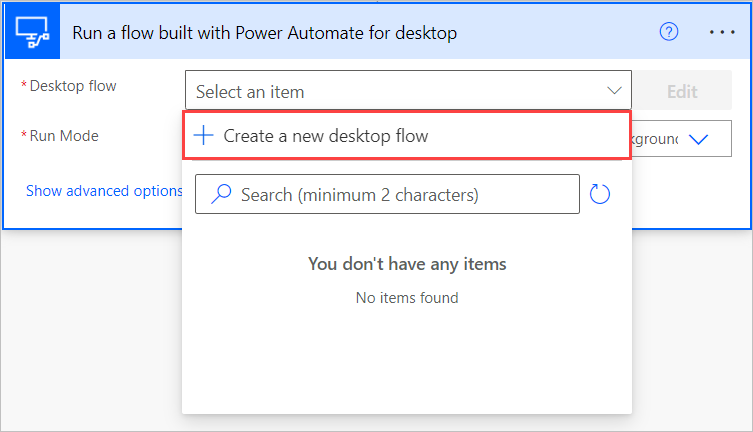
Ange ett namn för nytt datorflöde och välj Starta app.
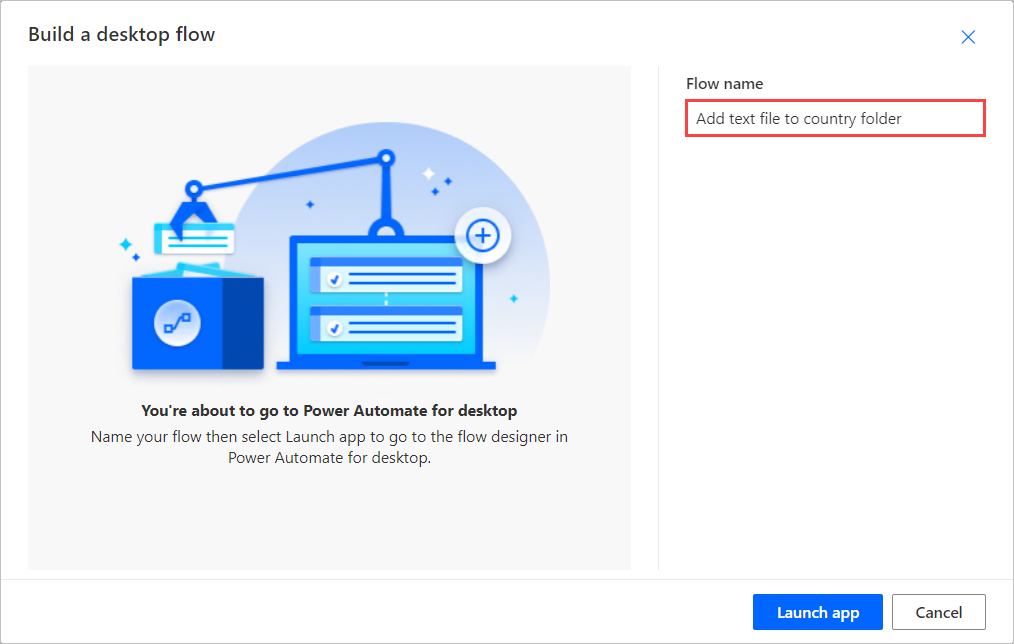
Ett meddelande från webbläsaren kan visas med frågan om du vill tillåta sidan att öppna Power Automate. Välj Öppna.
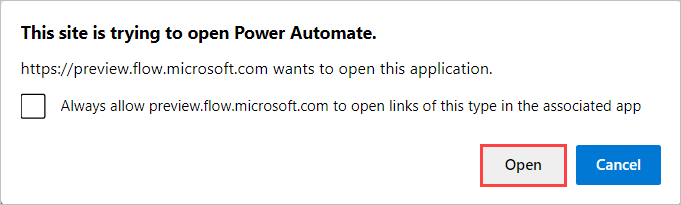
I det här steget bör Power Automate ha skapat ett nytt datorflöde och öppnat det i flödesdesignern.
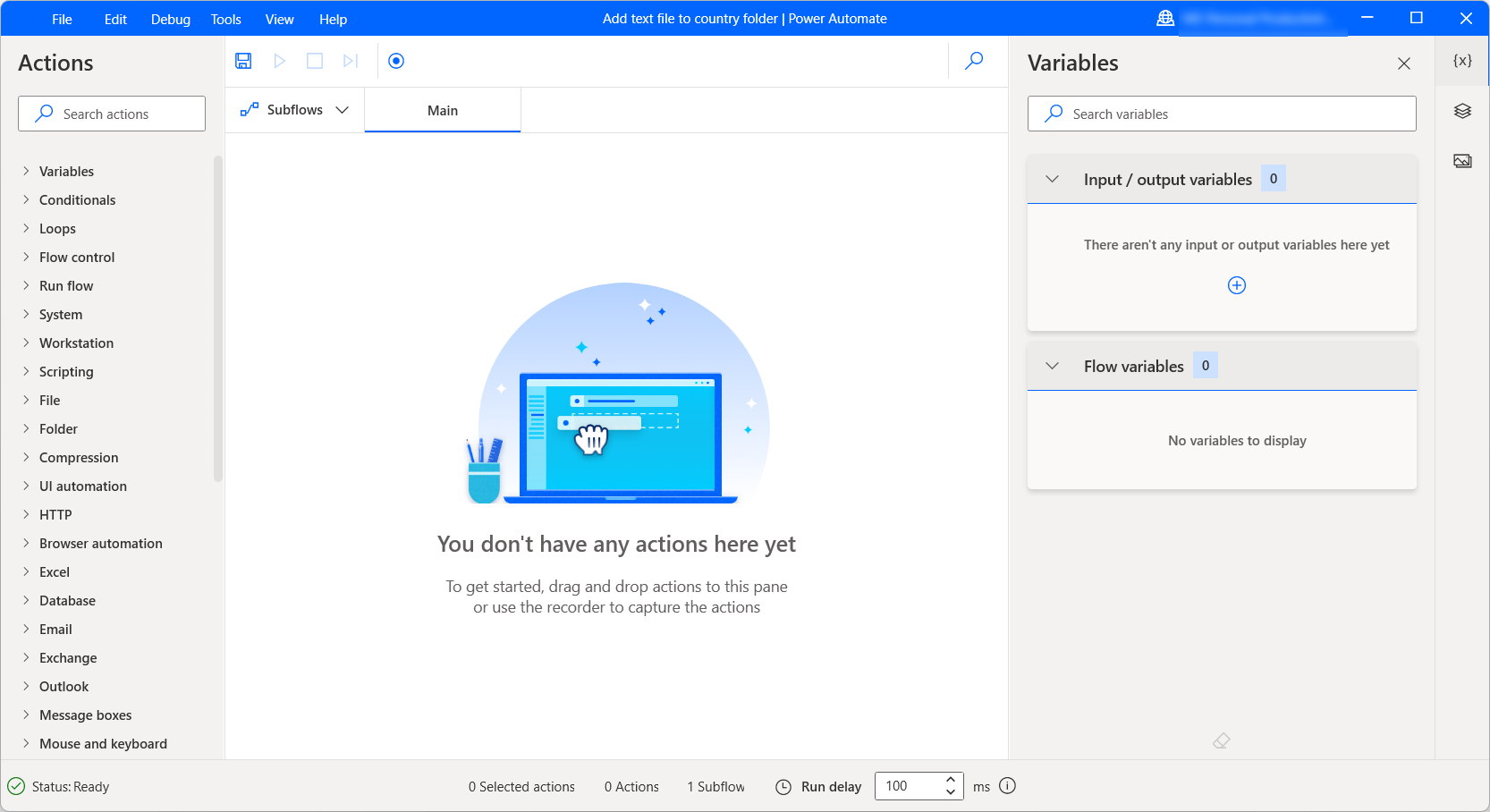
Datorflöden kan innehålla in- och utdatavariabler för att skicka data mellan dator- och molnflöden.
Med indatavariabler kan du skicka data från moln till datorflöde, medan utdatavariabler gör att du kan skicka data från dator- till molnflöden. Du hittar mer information om indata- och utdatavariabler i indata- och utdatavariabler.
I Power Automate portalen när alla indatavariabler visas som fält i åtgärden Kör ett flöde som är skapat med Power Automate för dator.
Kommentar
- Om en indatavariabel innehåller känsliga data kanske du vill dölja eller utelämna den från loggarna. Mer information om inmatning av känslig text finns i Hantera känsliga indata som lösenord.
- Gränsen för indatastorleken för ett datorflöde är 2 MB (1 MB för kinesiska regioner).
- Storleksgränsen för ett molnutlöst datorflöde och dess beroenden är 16 MB.
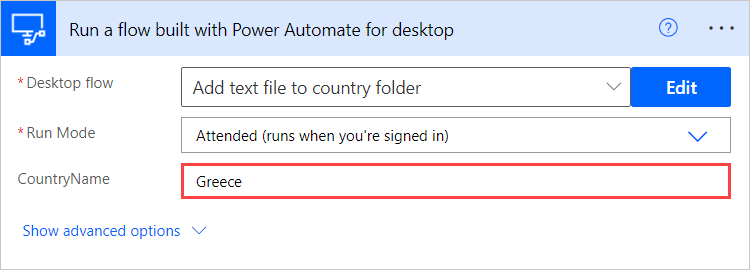
Kända begränsningar
- För närvarande körs upp till 70 datorflöden per minut för varje anslutning.
- Om ett överordnat molnflöde avbryts stoppas inte de underordnade flödena på stationära datorer om asynkront mönster inaktiveras under åtgärdsinställningarna "Kör ett flöde byggt för Power Automate för inställningar för stationär dator".